
動画サイトというと『YouTube』や『ニコニコ動画』を上げる人が多いですが、動画のライブ配信というと『UStream』や『Twitcasting』(ツイキャス)という認識ではないでしょうか?
確かに、『YouTube』や『ニコ動』でも生配信可能ですが、手軽に配信すると言うよりプロに近いクリエイターが番組を配信するという印象です。個人的に活動している“YouTuber”と呼ばれる人たちも、使えるはずの『YouTube』のライブ配信機能を使わずに、『ツイキャス』などを使っているのが現状です。でも、実は『YouTube』も手軽に配信できる仕組みを準備していたりします。
配信ソフトで出力するだけでライブ配信できます
以前の『YouTube』のライブ配信というと、あらかじめスケジュールを決めておき、配信ソフトで放送するという流れでした。ライブを始める前には必ずスケジュールを設定する必要があります。スケジュールが設定されると動画のID(URL)が割り当てられます。ライブが終了すると録画され、同じURLで見ることが可能です。 このため、ライブの度にURLが変更になりました。
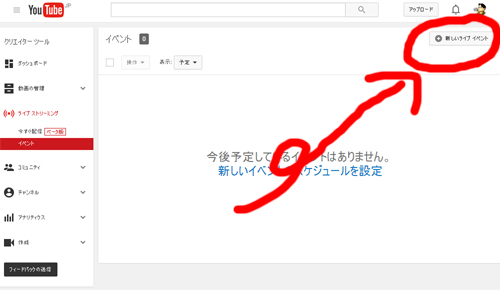
『YouTube』でライブ配信を行う場合は「新しいライブイベント」をあらかじめ作成する必要があります。
でも、『YouTube』の『ライブストリーミング(ベータ版)』を使うと、配信ソフトから指示されたサーバにストリーミングを送るだけでライブが自動的に配信されます。配信された後は、別動画IDで録画された物が公開されます(公開しない設定も可能)。
『Adobe Flash Media Live Encoder』(FMLE)のスタートボタンを押すだけでライブ配信可能です。ストップボタンを押すとライブが終了し、自動的にアーカイブが『YouTube』内部に作成されます。
パソコンの場合なら、気が向いたら配信ソフトを起動し、ストリーミングを行うだけで自動的に『YouTube』でライブ配信されます。
また、『Wirecast Go』というiOSのアプリケーションを使うことで出先でライブ配信を行うことが出来ます(ただし、相手からのコメントを表示する手段が無いのでリアクションが出来ません。別端末を用意すれば可能ですが)。
『Wirecast Go』を起動し、赤丸を押すだけで自動的にライブ配信されます。現場で行うことはこれだけです。ただ、ライブしながらコメントを見ることは出来ません。
『Wirecast Go』の赤丸ボタンを押しました。PC側のブラウザは左が視聴者側(未ログイン)と右が私のライブダッシュボード。いずれもオフラインです。ちなみに『Wirecast Go』の赤ボタンを押しただけでPC側は何も触っていません。
30秒程度遅れてライブが受信されました。ちなみに視聴者側のURLはチャンネルごとに割り当てられた固定アドレスです。あらかじめURLを教えておけばいつでもライブ配信を見てもらえます(録画されたものは別URLで準備されます)。

『Wirecast Go』から配信を停止すれば自動的にオフラインと表示されます。ライブの開始から終了まで配信ソフトの開始停止だけで出来ます。
普段は『YouTube』で動画を公開しているが、ライブは別のサービスを利用している人は一度試してみると良いと考えます。ただ、注意点としては、
・DVR(ライブ中の巻き戻し機能)はOFFにする。
・アーカイブは限定公開にする
を行ってください。ライブ中に好ましくないものが映った場合のリスクを緩和できます。
※写真は 「Youtube.com」「Adobe Flash Media Live Encoder」「Wirecast Go」からのキャプチャーからです。
Wirecast Go on the App Store
https://itunes.apple.com//app/id987286934[リンク]
YouTubeで簡単ライブWirecast GoとiPhoneだけで開始終了 商品レビュー専門 YouTube
https://youtu.be/TGMCJeSa6v4
―― 見たことのないものを見に行こう 『ガジェット通信』
(執筆者: 動画解放軍) ※あなたもガジェット通信で文章を執筆してみませんか




コメント
コメントを書く